\ お友達登録で正規版のマクロを無料体験可能 /
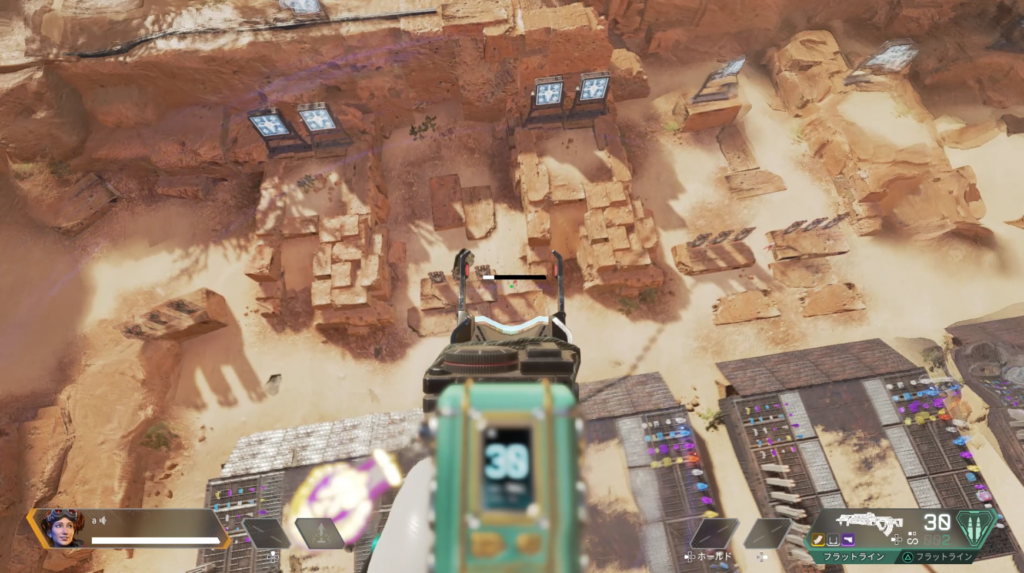
PCに接続してもBeloaderProが認識しない
BeloaderProの型番が分からない
HID版かPSX5ACC版なのか分からない
出来るだけ分かりやすいように解説しました!
Beloader Proの正しい接続方法
まず最初にBeloaderProの正しい接続方法の解説です
※初期設定とアプデをしないと接続不可
①WifiルーターからLANケーブルでBeloader proと繋ぐ
➁USBケーブルでBelaoderProとPS5を繋ぐ
③最後にアップデートボタン(左側)を1度だけ押す
④LEDが緑点灯になるまで待つ
右上にリモートプレイで接続しましたと表示されたら接続完了
LEDが緑点灯になるのを確認してからコンバーターを接続すること
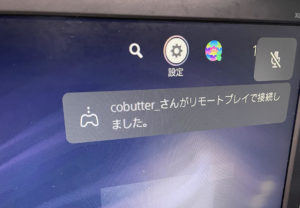
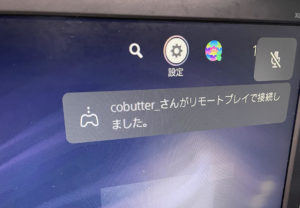
Beloader Proの事前必須作業
↓全員必須作業
Beloader proを認識させる為のドライバをダウンロードする
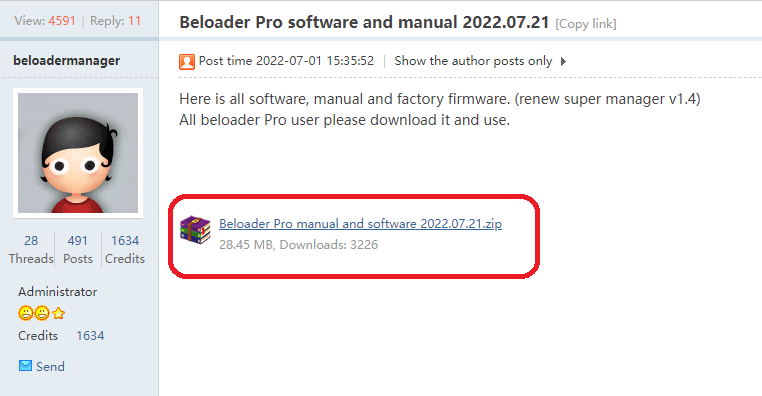
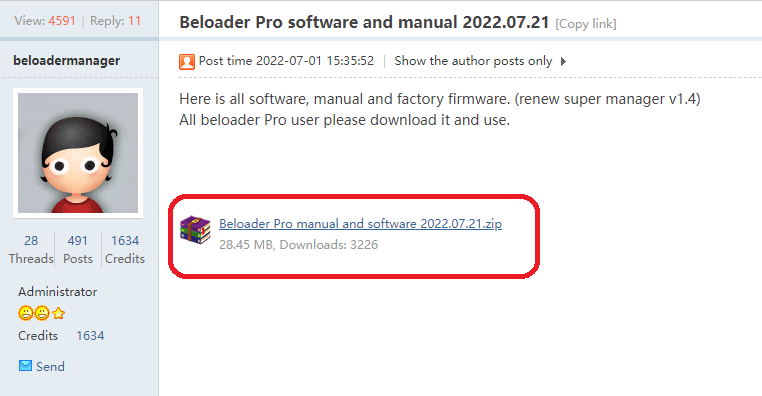
Beloader Pro manual and software 2022.09.07.zipをダウンロードする
※23年7月時点でも必ず必要
ダウンロードが終わったら展開
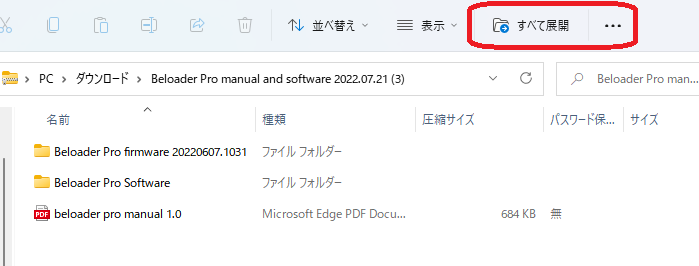
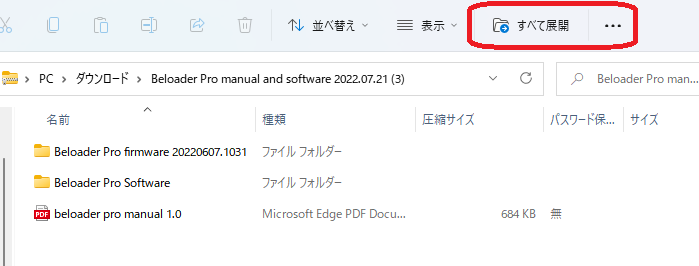
Beloader pro software開く
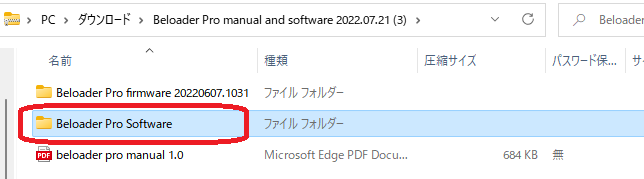
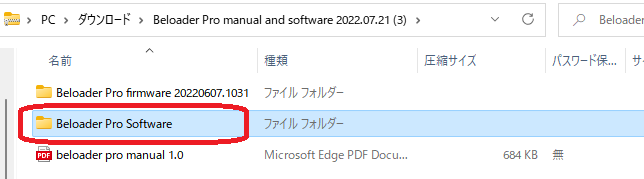
DriverV1.0 For Beloader Pro開く
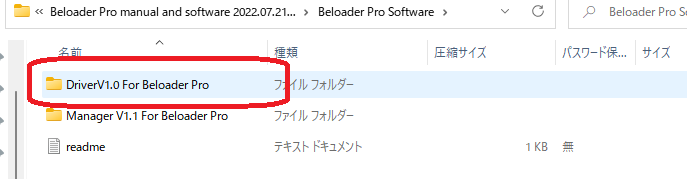
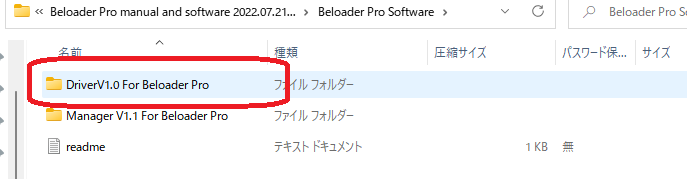
ManagerDriver…開く
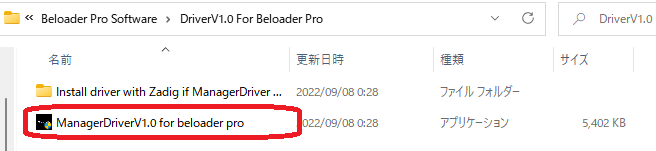
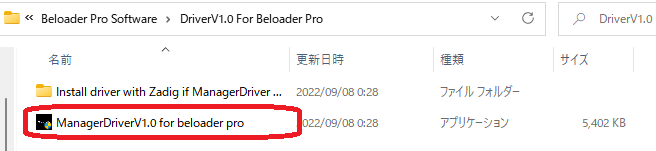
次へ を押し、ダウンロードを進める
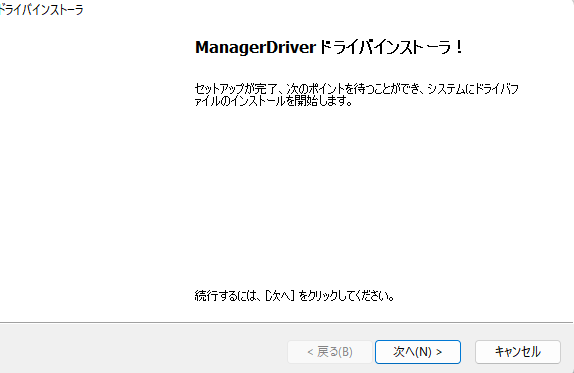
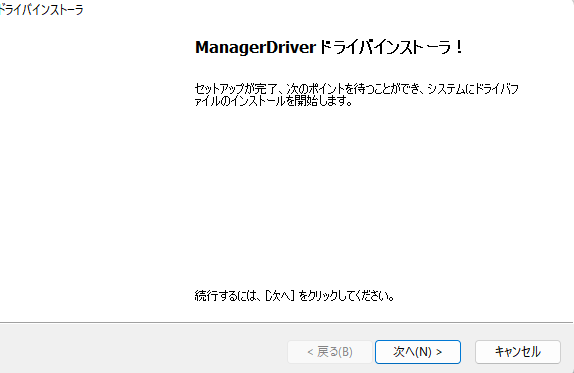
これでBeloaderProをPCが認識できるようにインストール完了です!
HID版かPSX5ACC版か確認する
確認方法、不明。分かり次第追記します。
2023年にBeloaderProを購入された方はHID版の可能性が高いです
BeloaderProが販売してすぐに購入された方はPSX5ACCの可能性が高いです
HID版の初期設定
ダウンロード場所
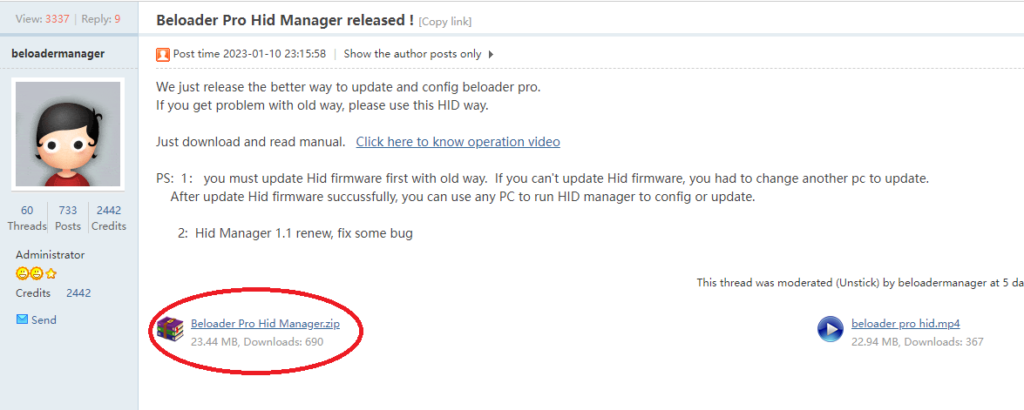
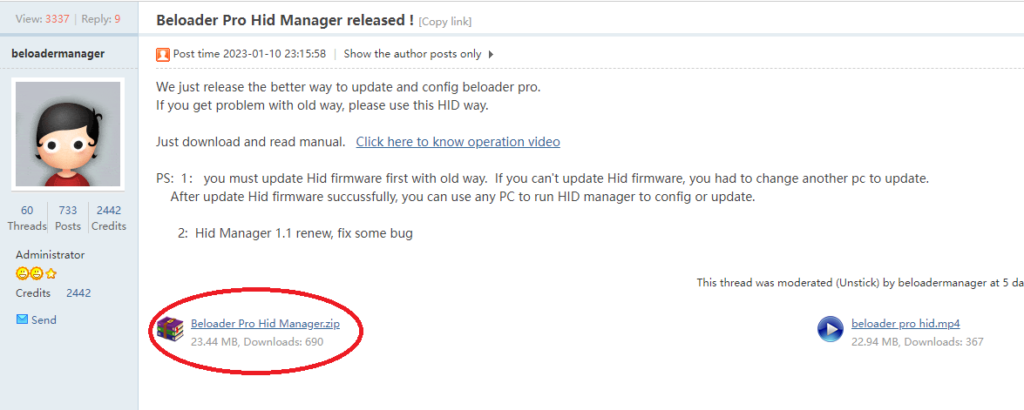
赤丸からファイルをダウンロードしてください
ファイルを展開する
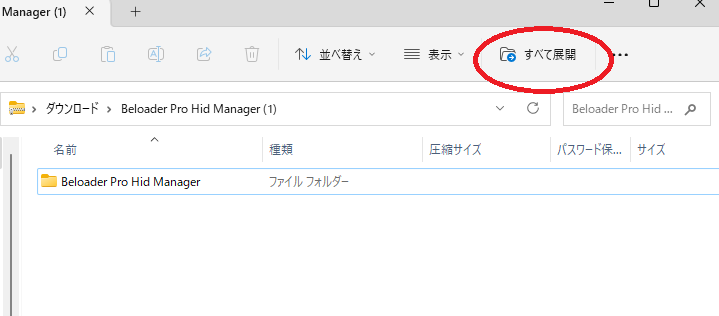
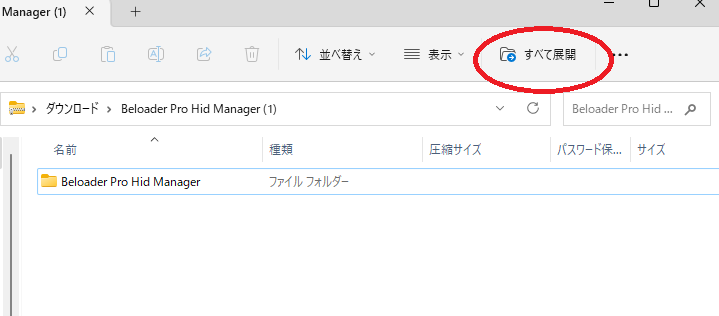
HID ManagerV1.1(20230117)選択
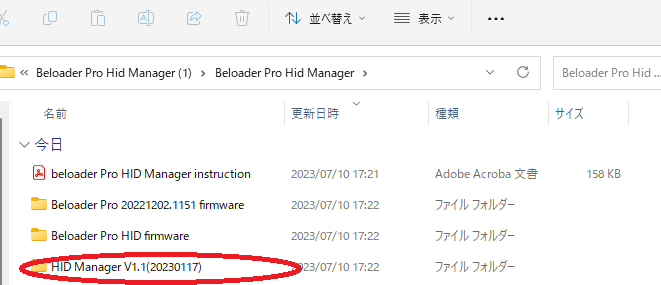
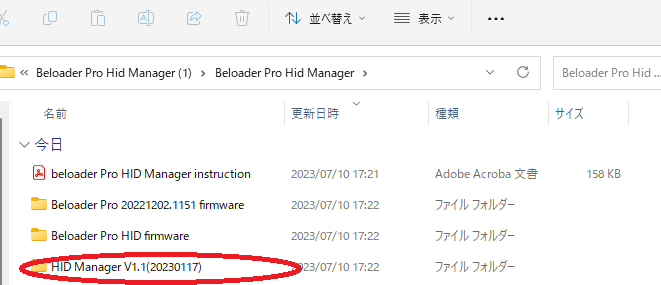
HID ManagerV1.1を選択
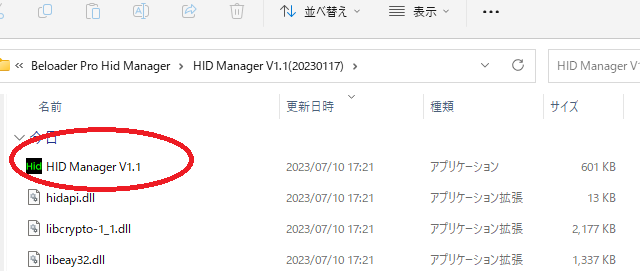
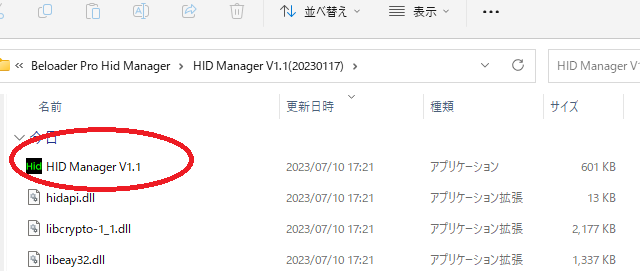
BeloaderProをPCに接続する
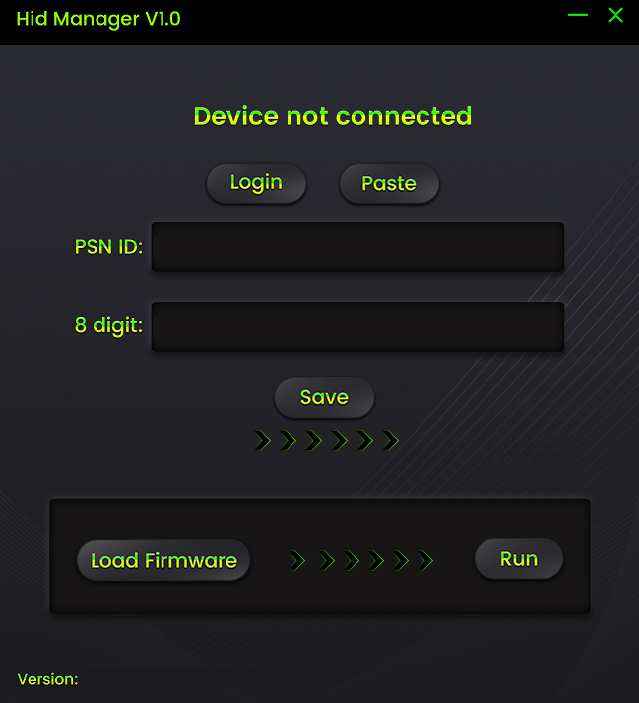
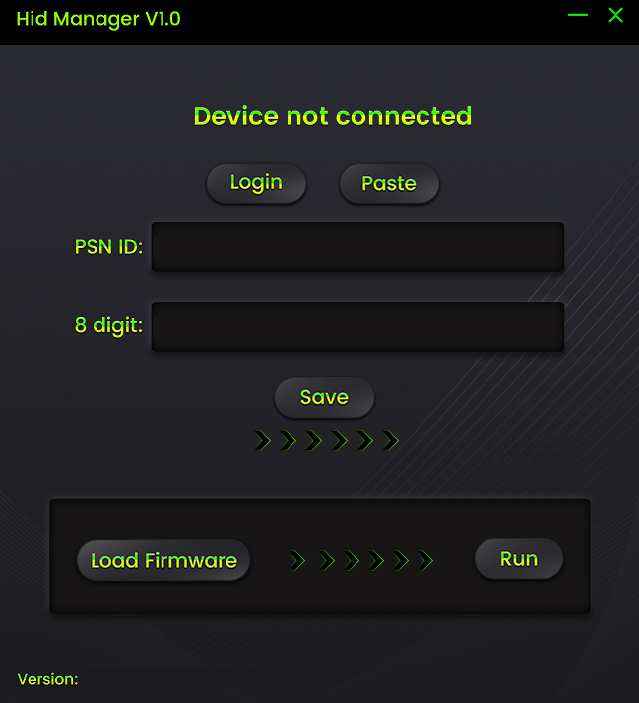
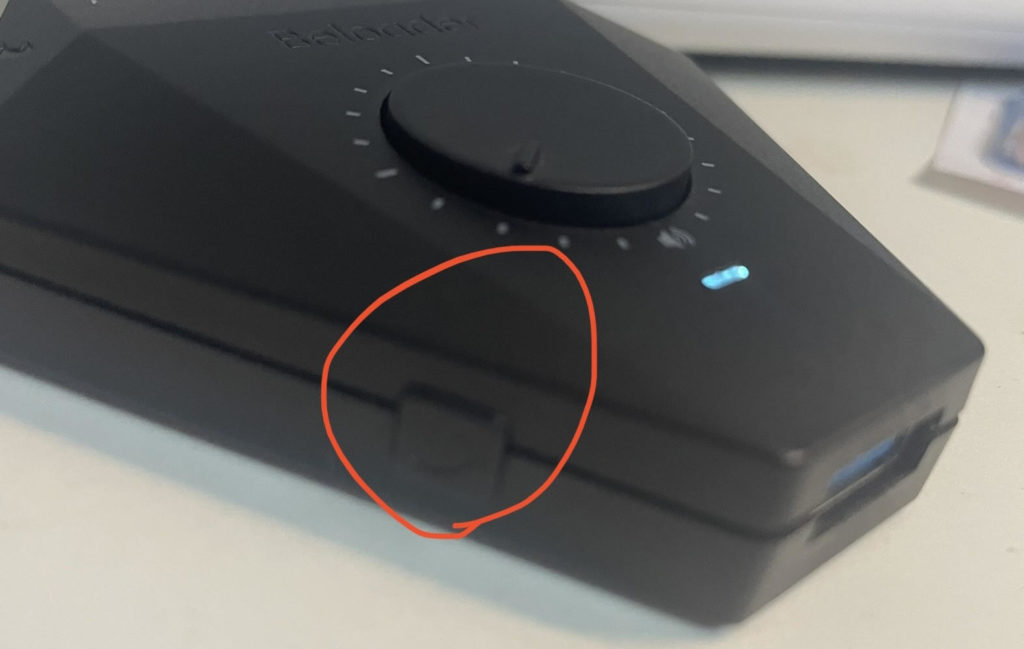
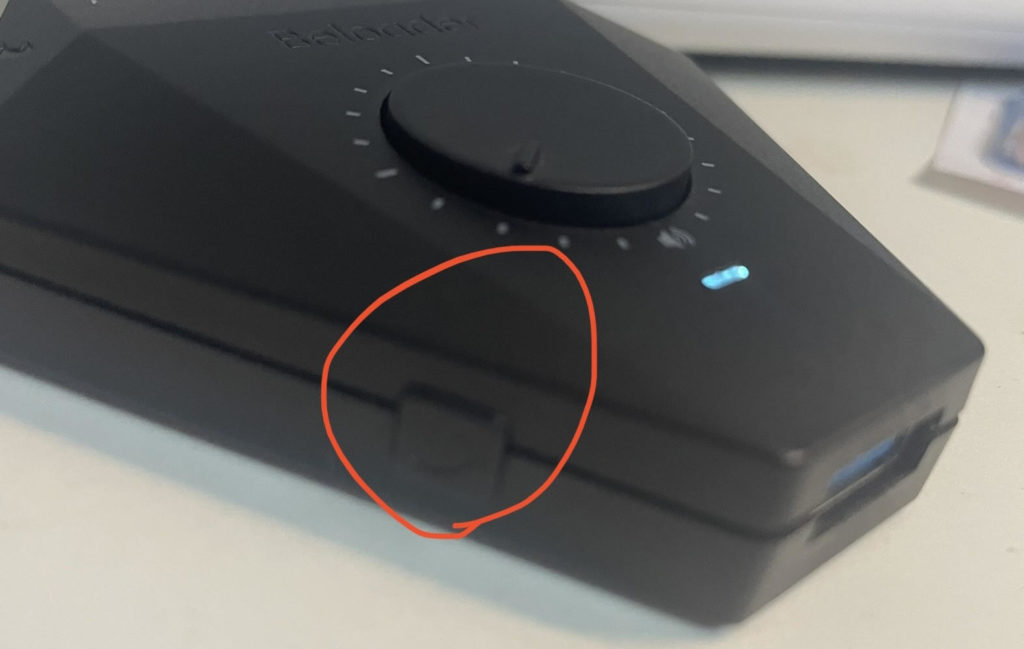
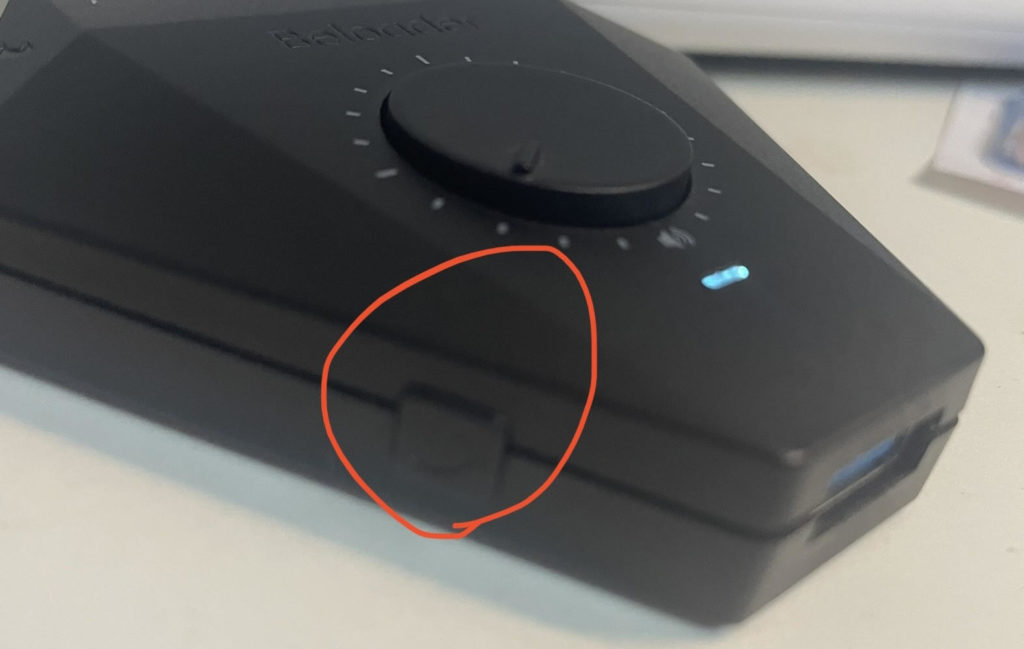
ボタンを押しながらPCに接続し、接続したらボタンを離してください
HIDマネージャーの初期設定
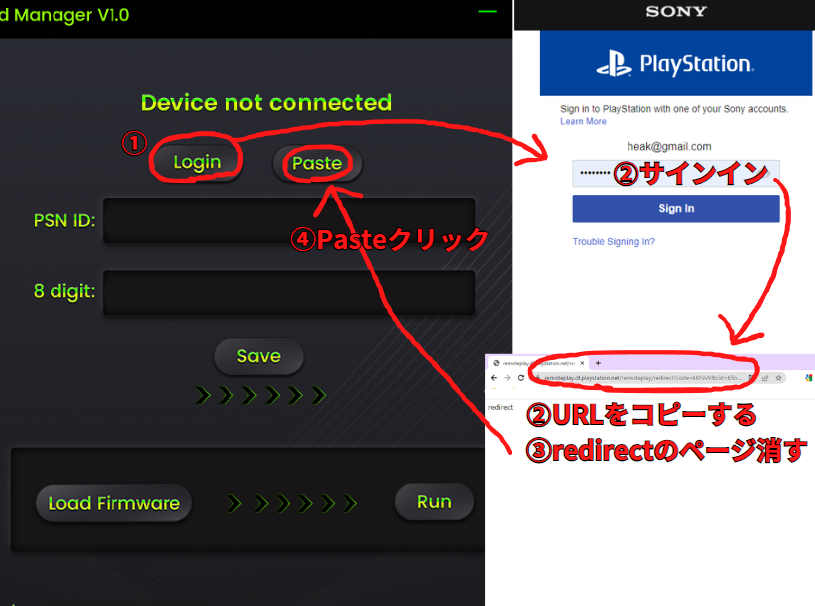
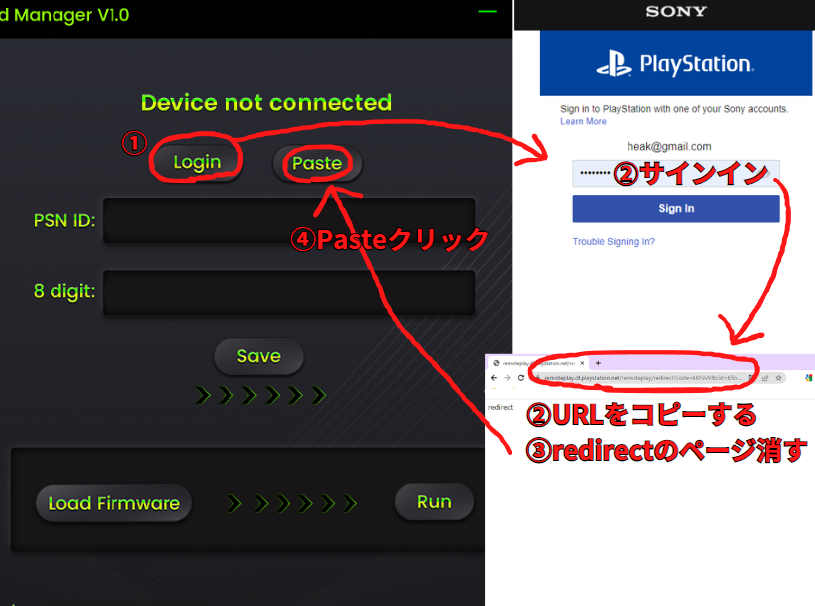
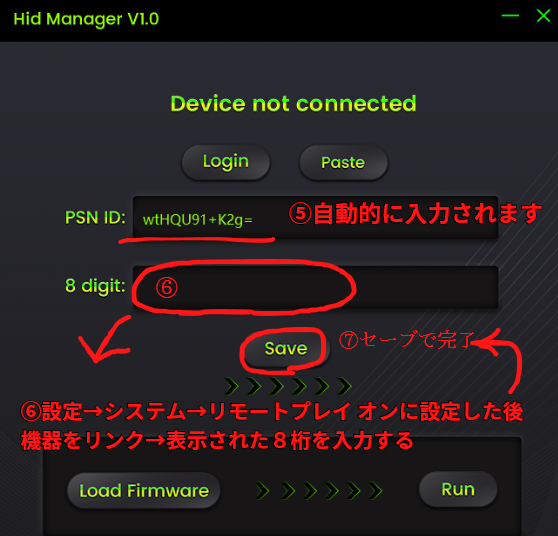
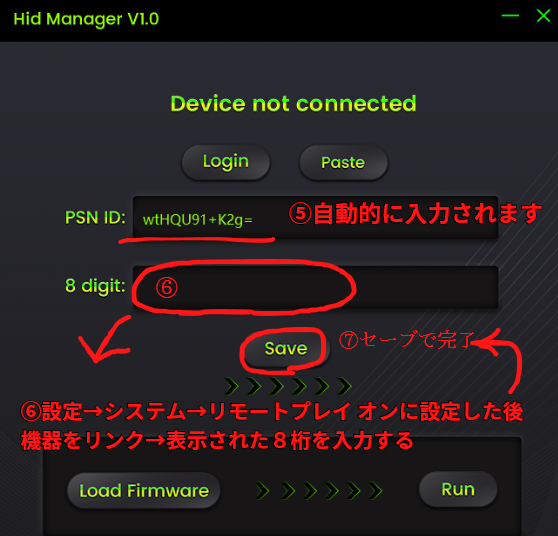
PS5本体の設定→システム→リモートプレイ オンに設定した後、
機器をリンク 表示された8桁の数字を入力してください
必ずリモートプレイカウントダウン内Click saveを押してください
初期設定に引き続き、必ずアップデートが必要です
HID版のアプデ方法
公式サイトからアップデートファイルをDLする
公式ページからアップデートのbinファイルをDLしてください
https://forum.beloader.com/forum.php?mod=viewthread&tid=1190&extra=page%3D1
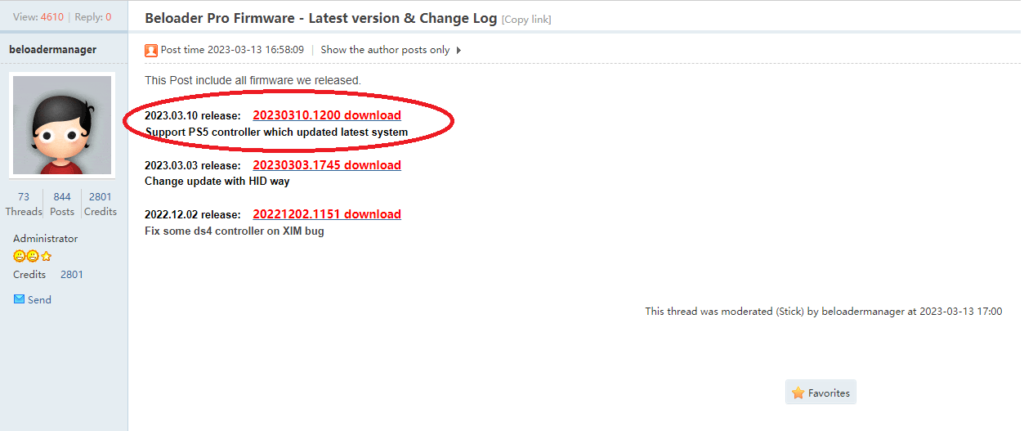
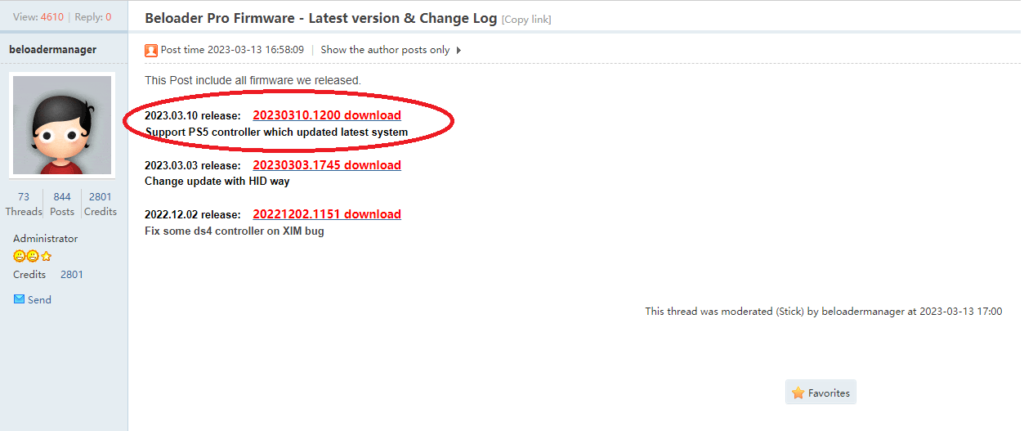
23年7月時点で2023310.1200でPS5リモートプレイ動作確認済み
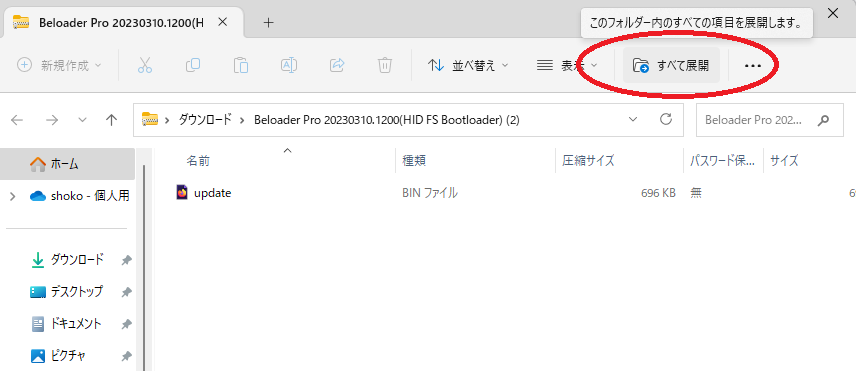
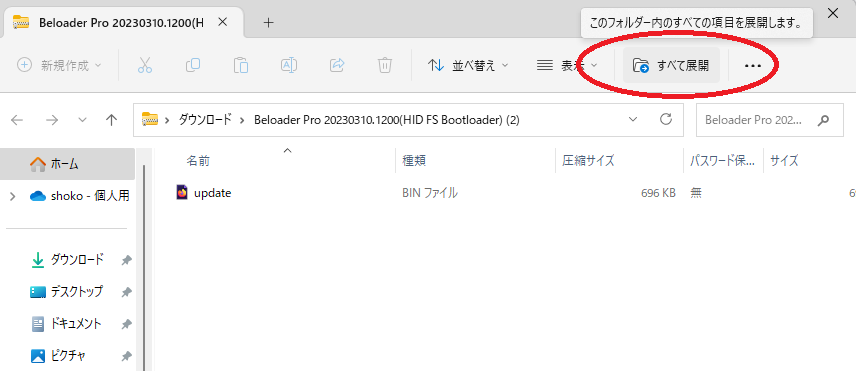
DL終わったらファイルを展開してください
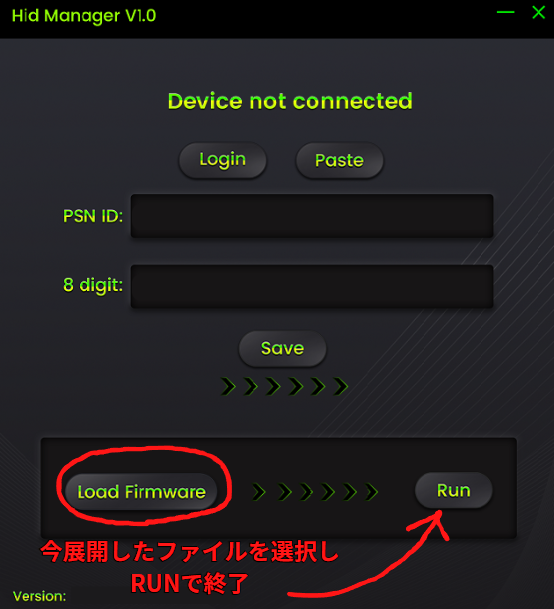
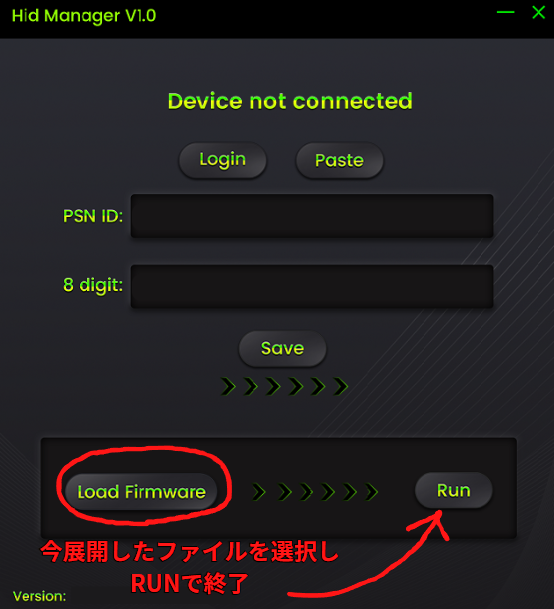
BeloaderProをボタンを押しながらPCへ接続した後、ボタンを離し
Load Firmwareをクリック
↓
展開したファイルを選択し、RUNで終了です!
PSX5ACC版の初期設定
最初にダウンロードしたBeloader Pro manual and software 2022.09.07.zipから
Beloader Pro Software→ManagerV1.1 For Belaoder Pro
→Super ManagerV1.4→Super Manager を開く
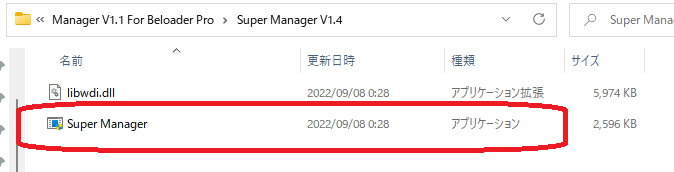
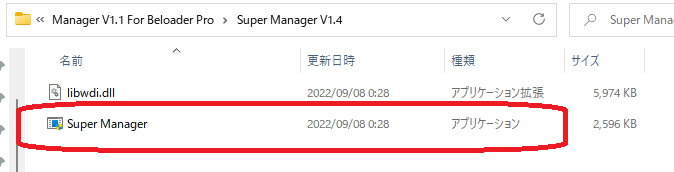
開いたら下画像の画面でボタンを押しながらPCに接続し、接続したらボタンを離してください
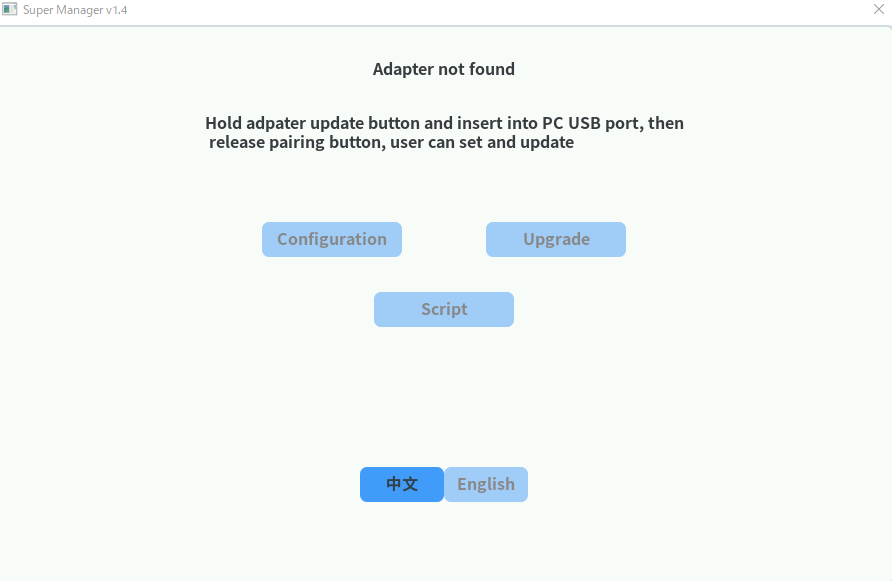
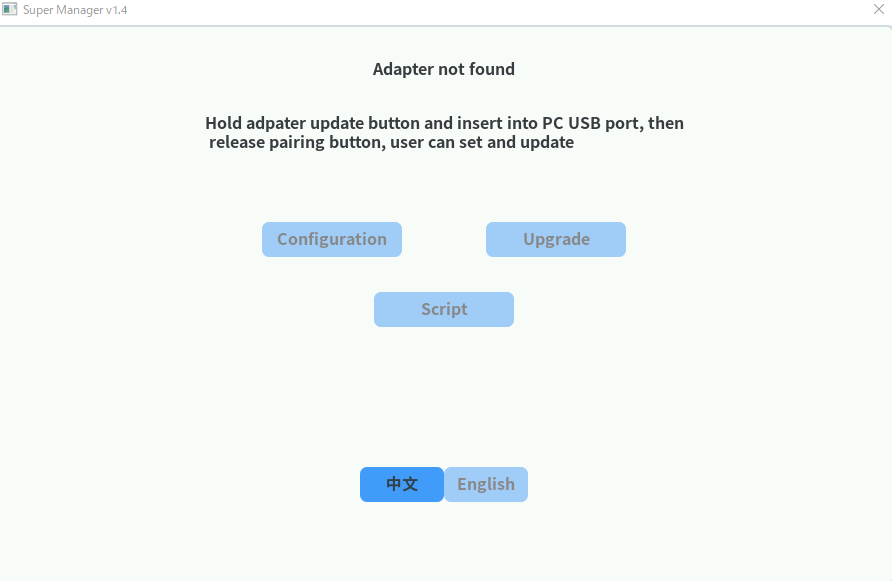
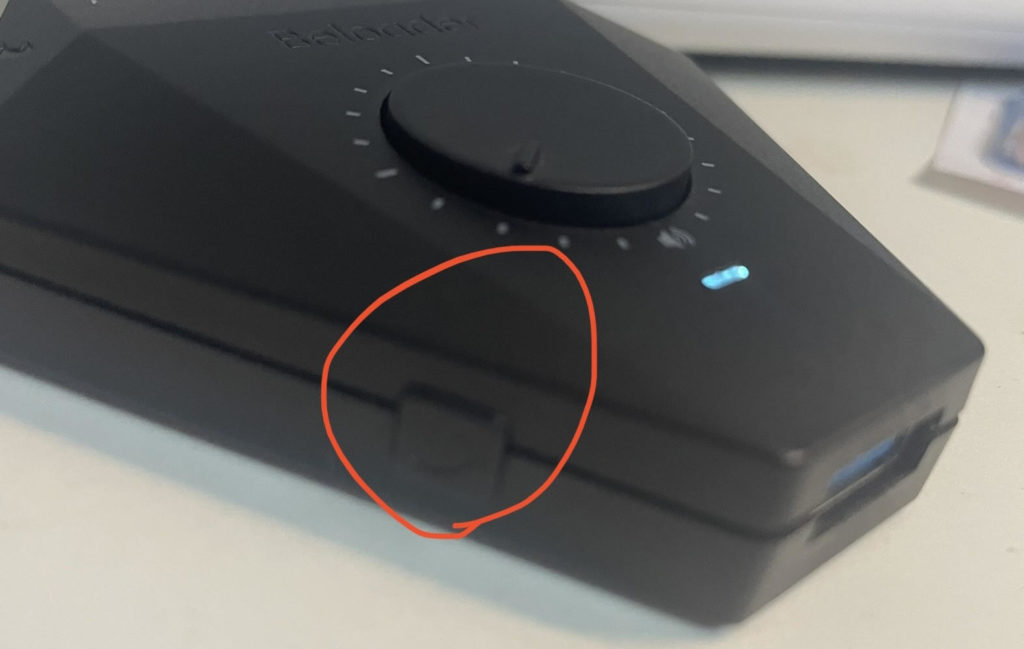
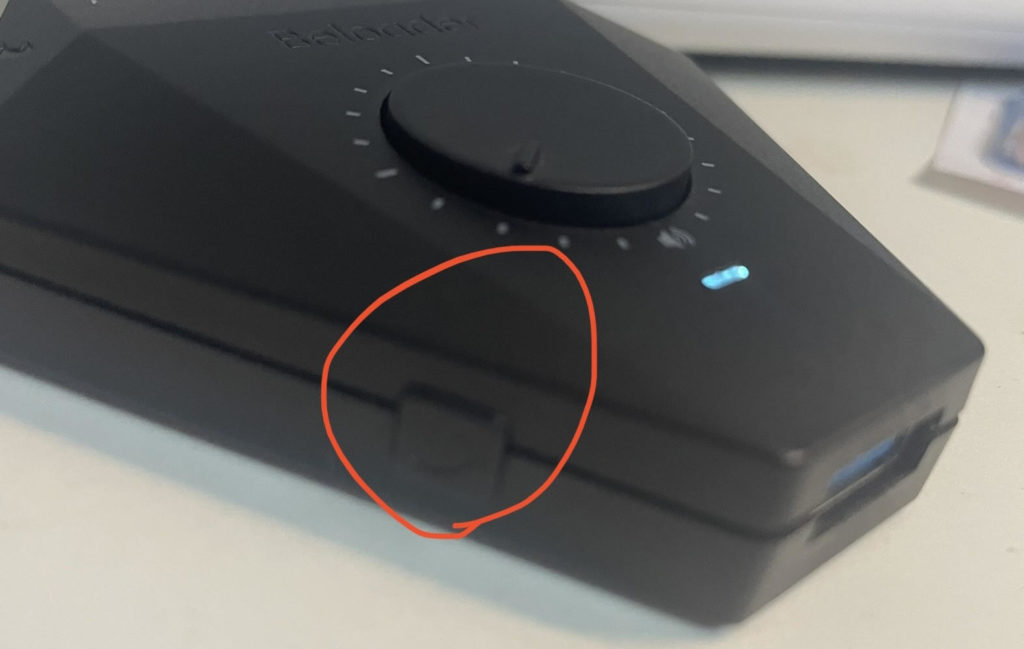
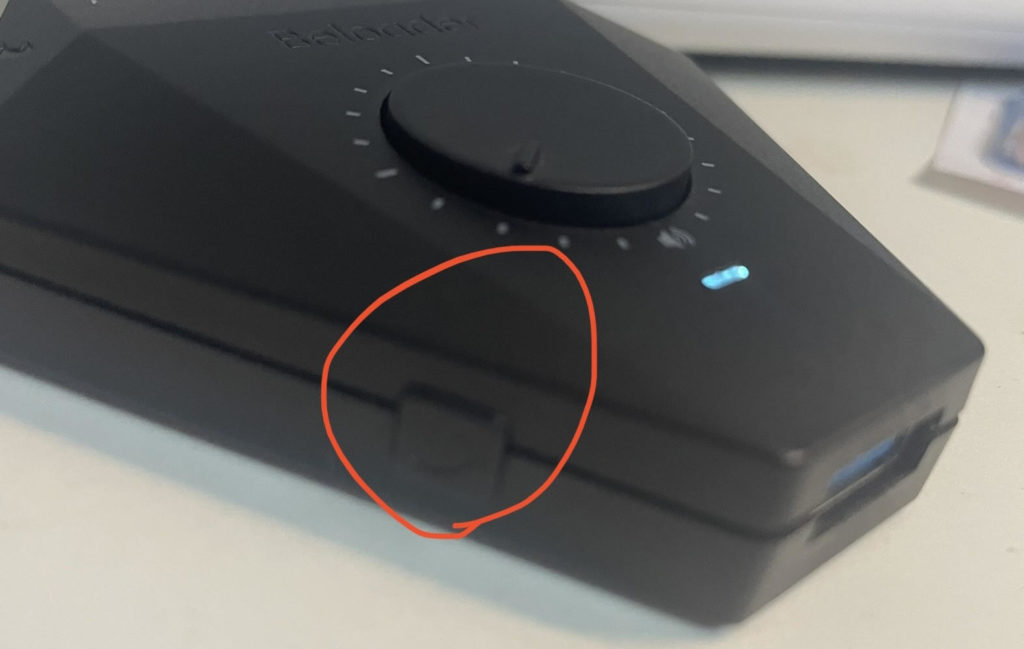
初期設定
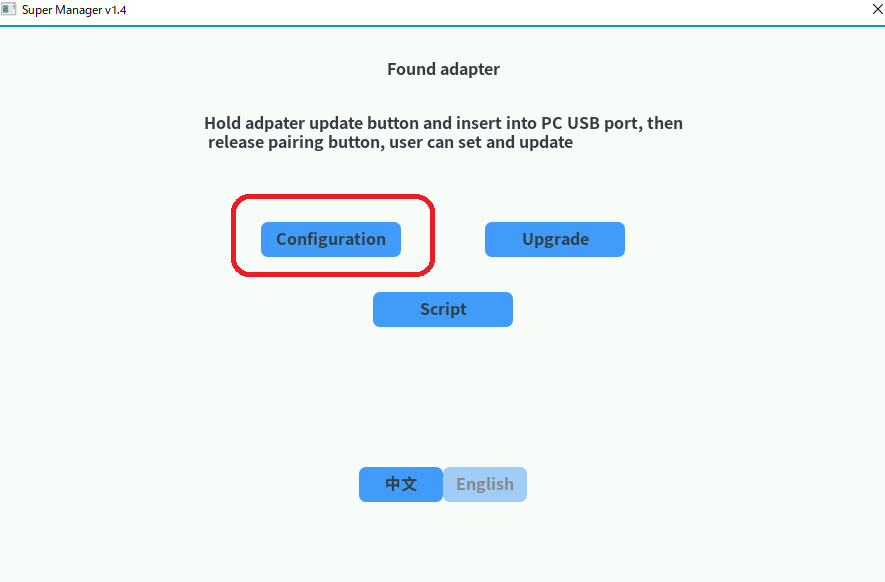
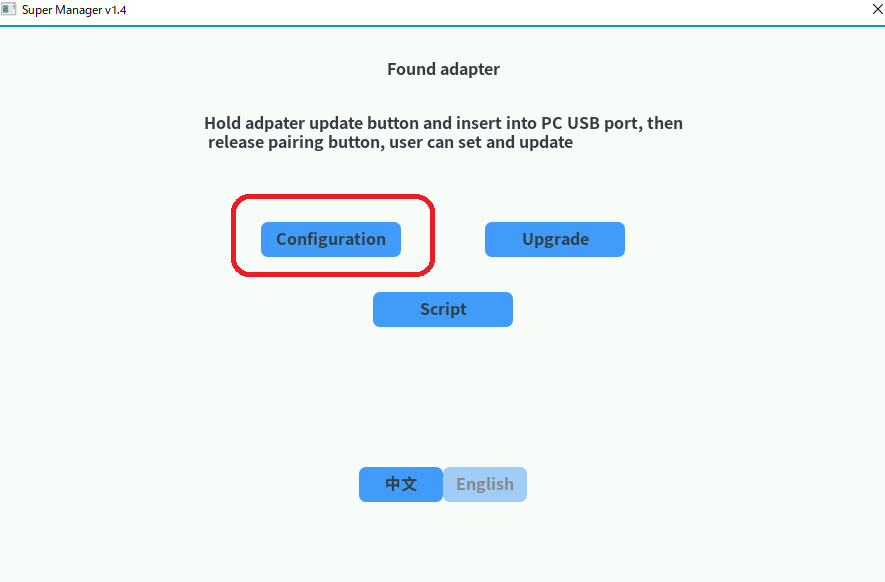
Configurationを選択
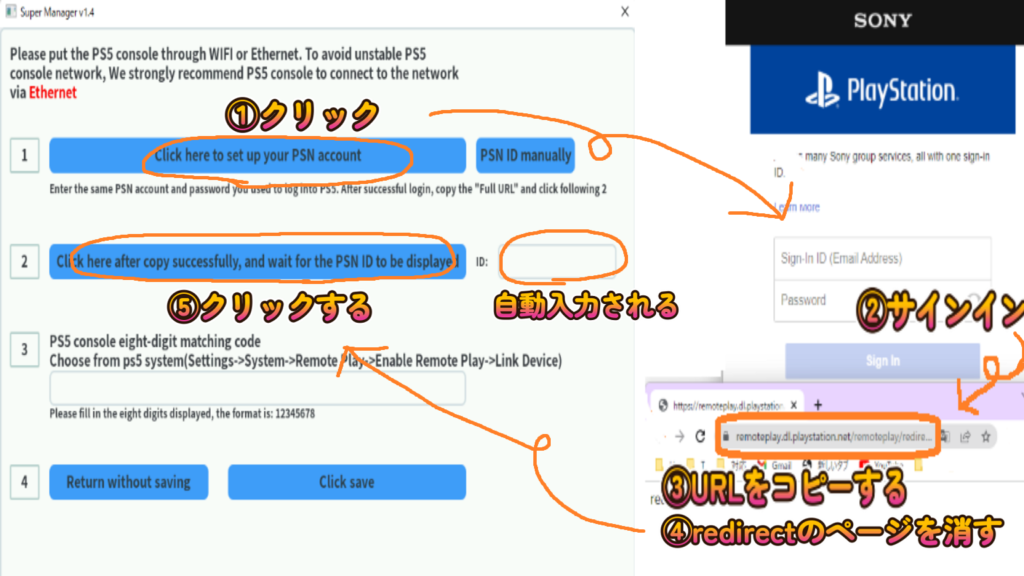
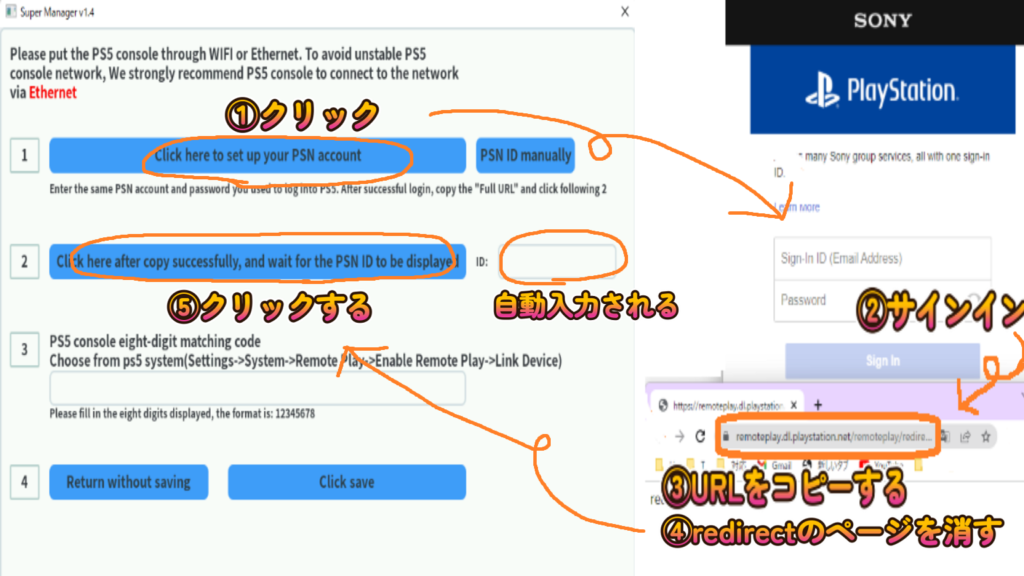
PSNアカウントでログインすると自動的にredirectと書かれたページが表示されます。
そのページのURLをコピーした後、⑤の箇所をクリックしてください
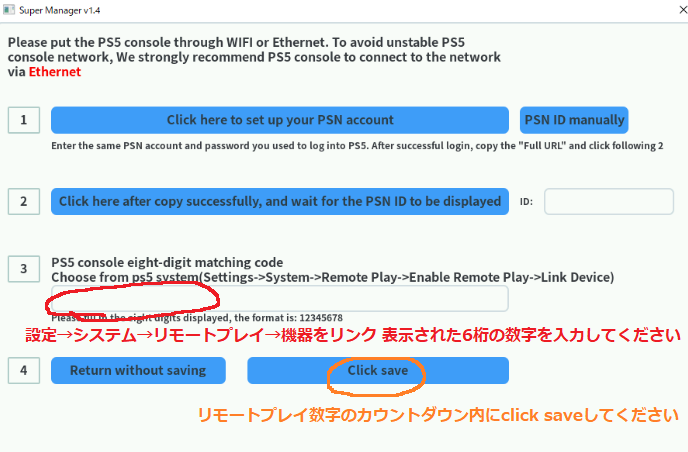
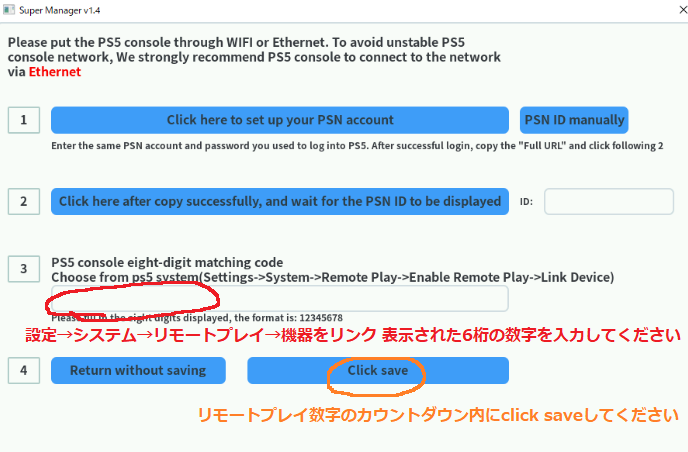
設定→システム→リモートプレイ オンに設定した後、
機器をリンク 表示された8桁の数字を入力してください
必ずリモートプレイカウントダウン内Click saveを押してください
PSX5ACC版のアプデ方法
公式サイトからアップデートファイルをDLする
公式ページからアップデートのbinファイルをDLしてください
https://forum.beloader.com/forum.php?mod=viewthread&tid=1190&extra=page%3D1
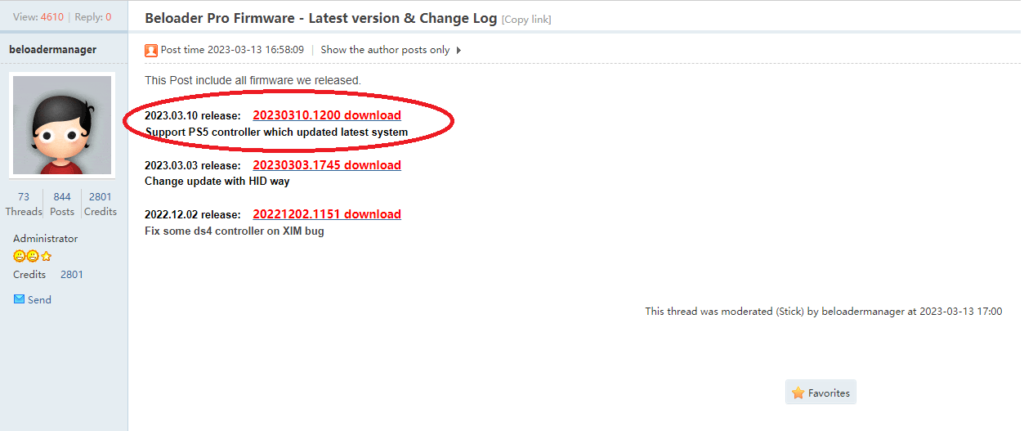
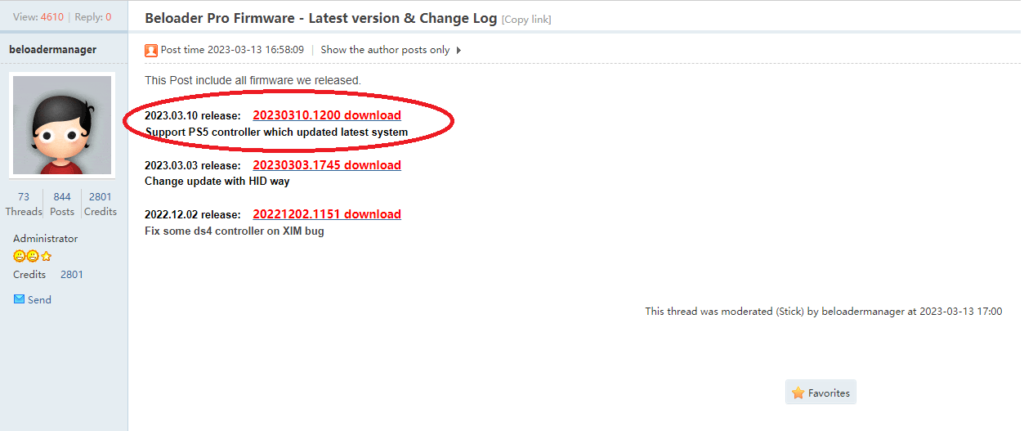
DL終わったらファイルを展開してください
23年7月時点で2023310.1200でPS5リモートプレイ動作確認済み
Upgradeを選択し、展開したbinファイルを選択する
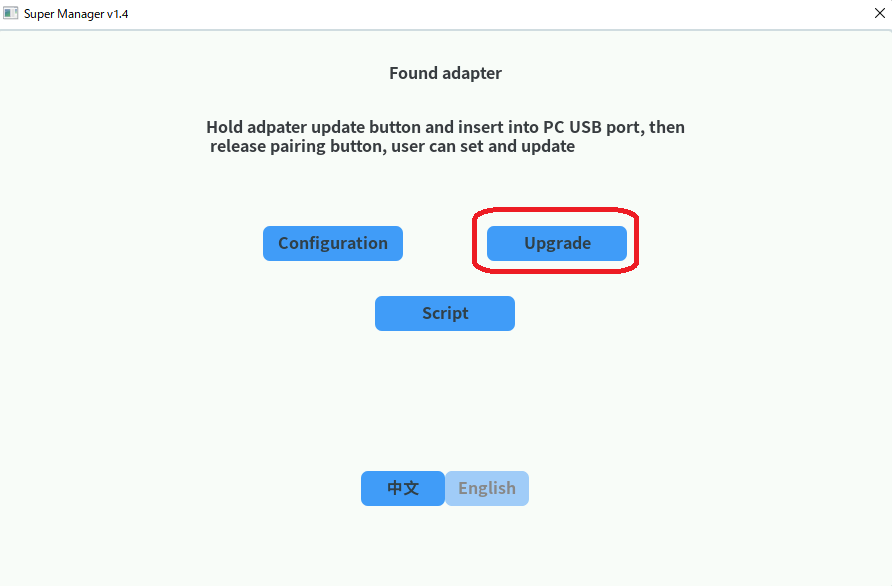
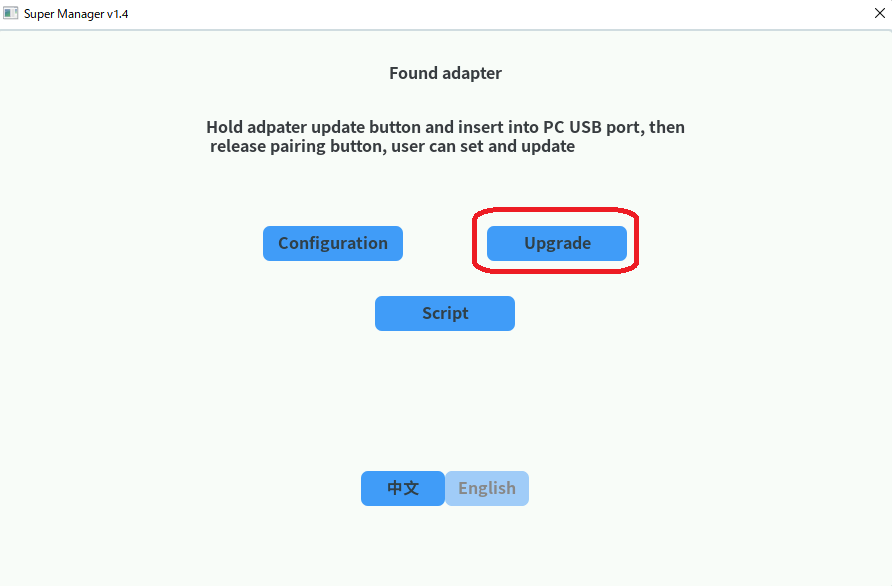
ファイル名はupdate.binです
ファイルが見つからない場合は、
PC→ダウンロード にある可能性が高いので探してください
その後、Upgradeを押してアプデ完了
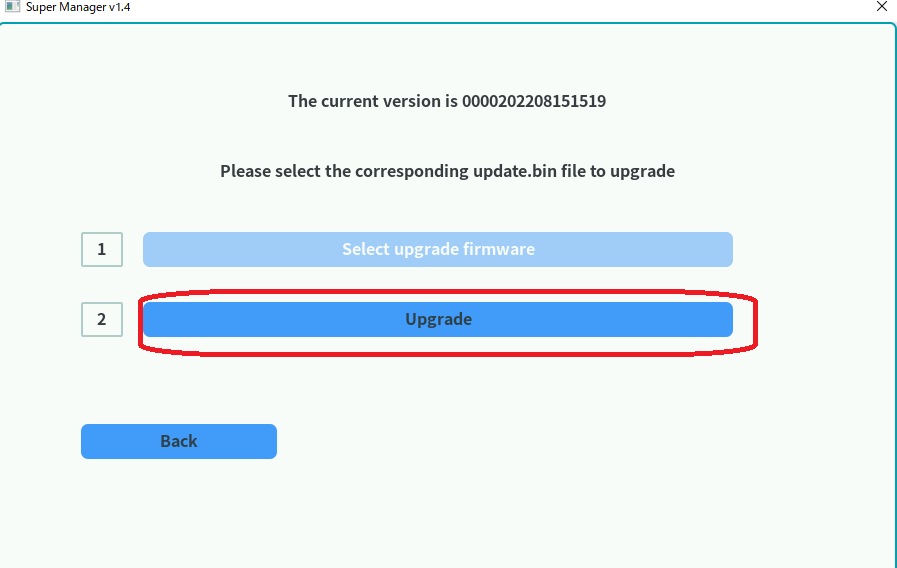
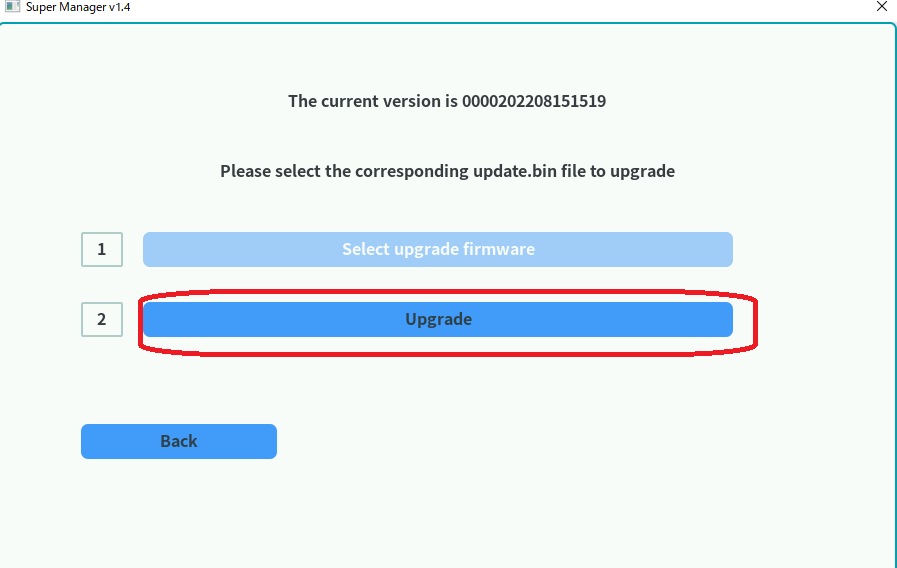
こんばた民製、アンチリコイル無料体験してみませんか?
\ 動画と同じ正規版マクロを 無料で体験可能です /
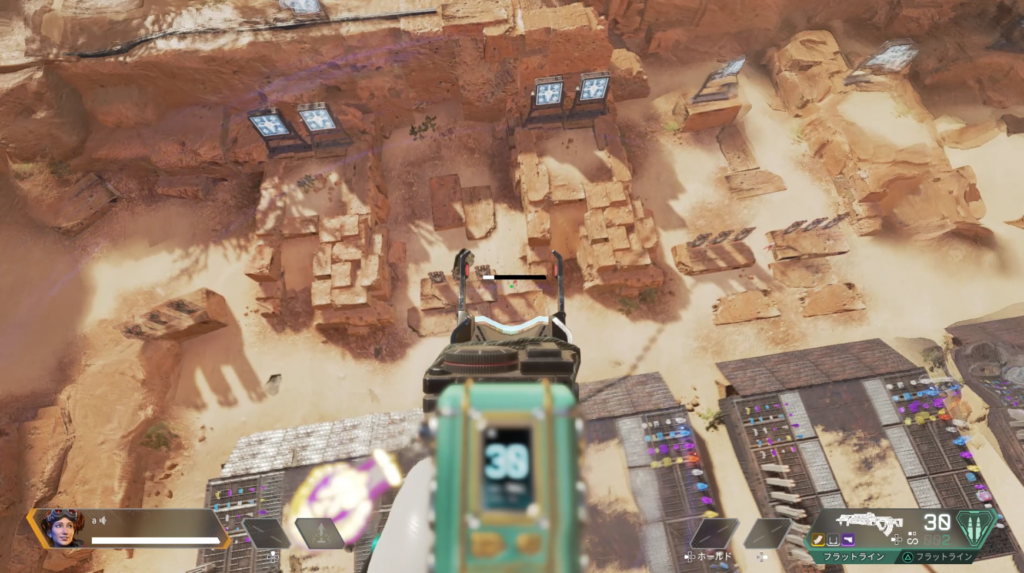
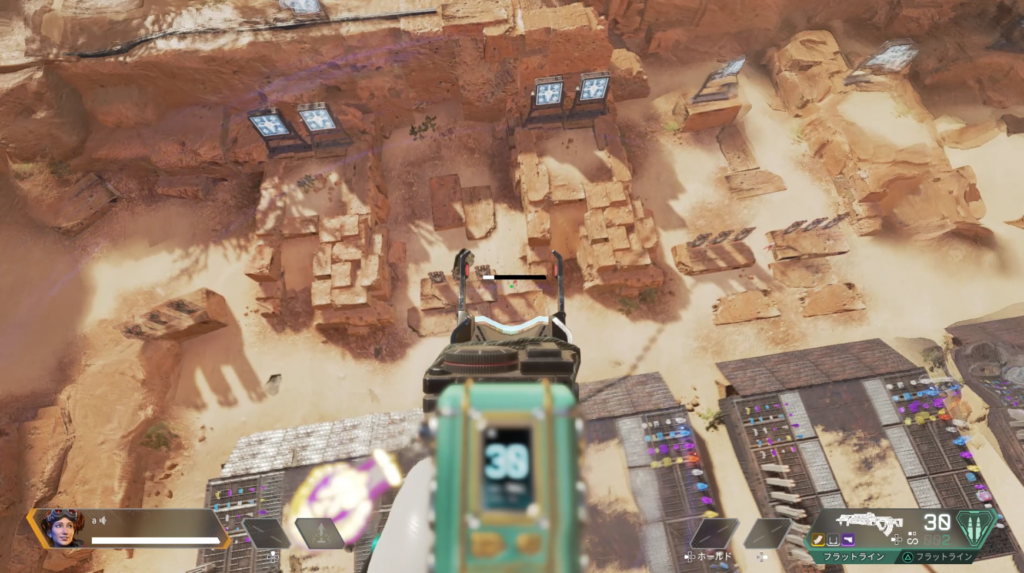
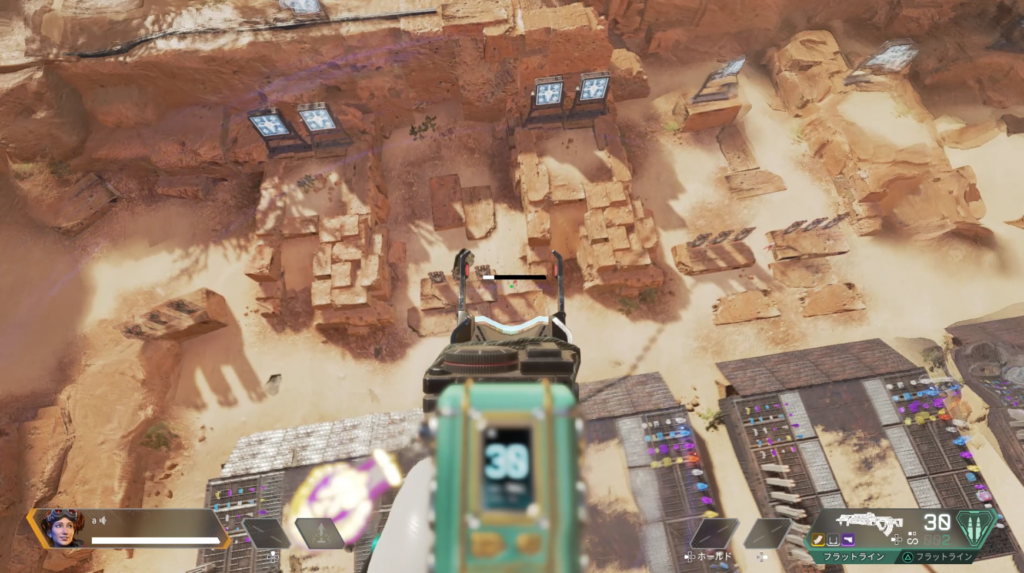
旧型beloade、PS5本体アプデ後に繋がらない対処法
アプデの際にBeloader Managerを最新にする必要があります
アプデを行いたい方は初期設定を合わせて行ってください
旧型(old)Beloader 初期設定
Beloader Managerダウンロードページ
9.9 追記 現在最新は赤丸の1.4です
1.4より新しいものがあればそちらをDLしてください
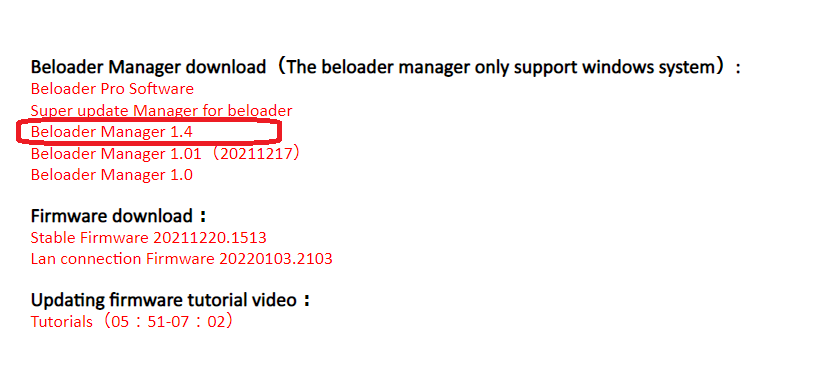
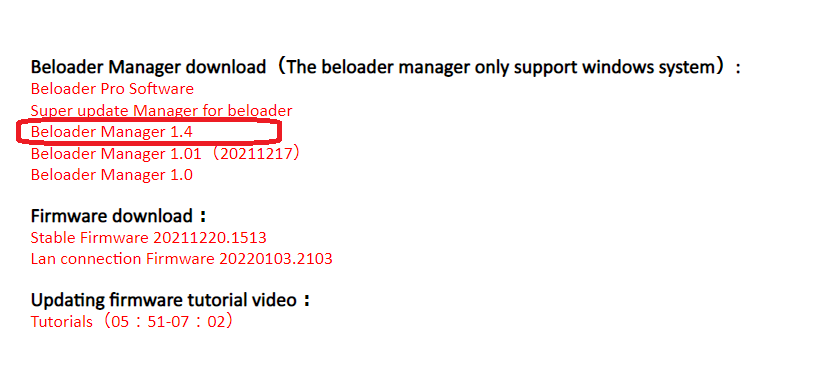
ファイルを展開してください
その後Beloader Managerを開き、再度初期設定を行います
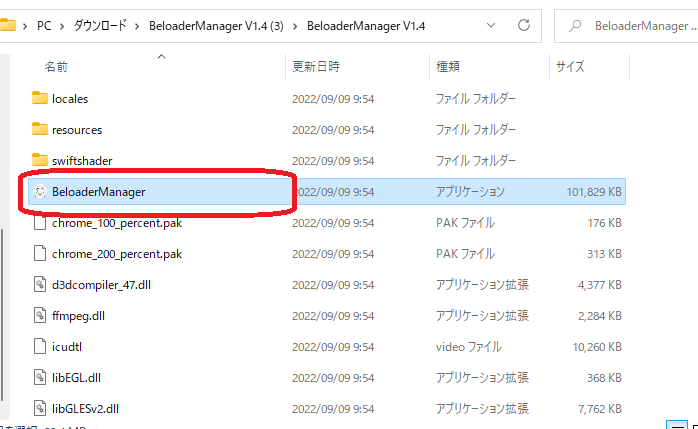
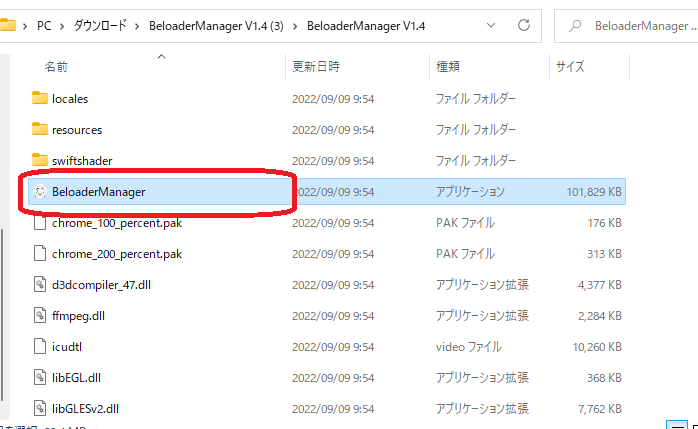
Beloader Managerを開いた後、旧型beloaderをボタンを押さずにPCに接続してください
①クリックする
②使用するアカウントにサインインする
③redirect と表示されたURLをコピーする
④URLを貼り付ける
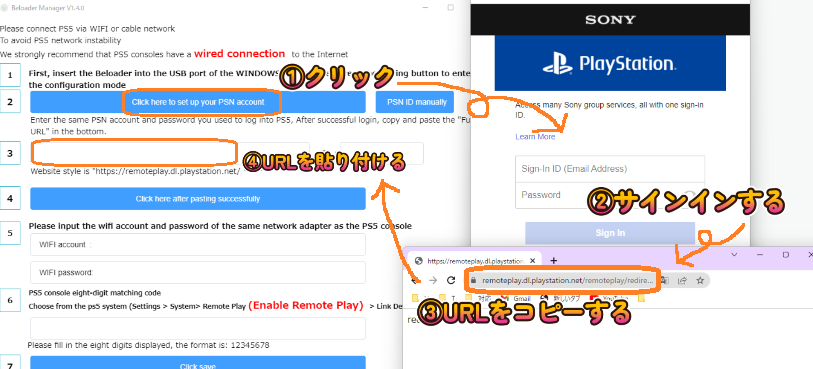
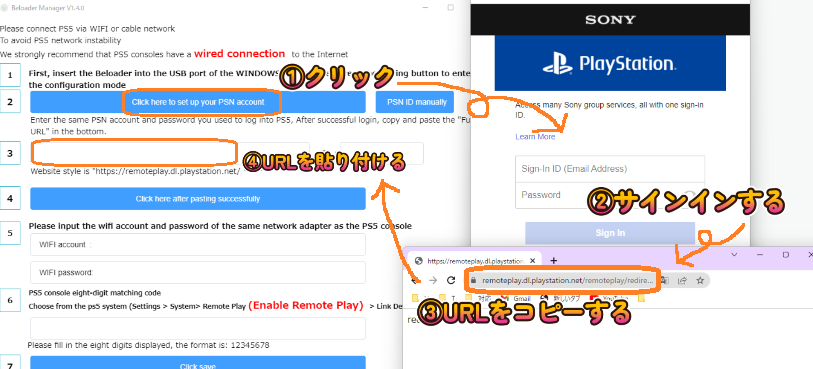
⑤Click here after pasting succcessfully をクリックする


ps5で使用しているwifiを入力してください
PS5設定→システム→リモートプレイ→機器をリンク で表示された6桁の番号を入力してください


Click save をクリックして初期設定完了です
旧型Beloader アプデ方法
公式サイトから使用したいbinファイルをダウンロードする
https://forum.beloader.com/forum.php?mod=viewthread&tid=464&extra=page%3D1
9/7 PS5アプデ対応しているファイルです
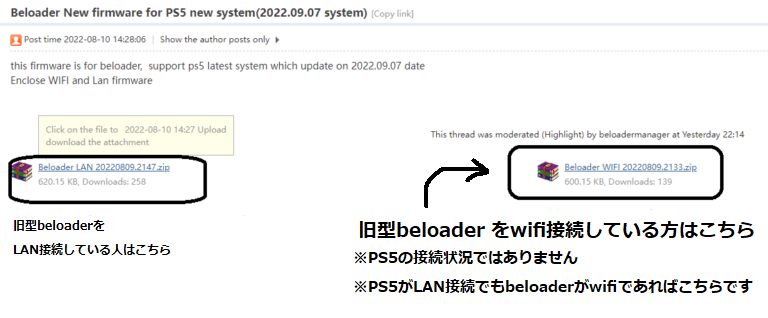
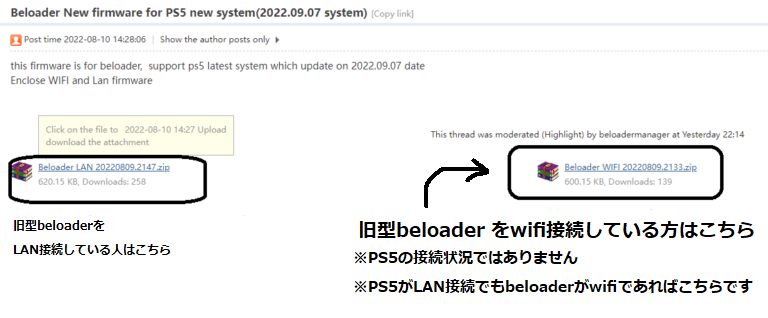
旧型beloaderは配線次第でLAN接続に変更可能です
基本的にwifi接続している人がほとんどなので右をダウンロードしてください
ダウンロードしたら必ずbinファイルを展開してください
beloaderのボタンを押しながらPCへ接続する
PCにbeloaderのファイルが自動的に表示されるので開く
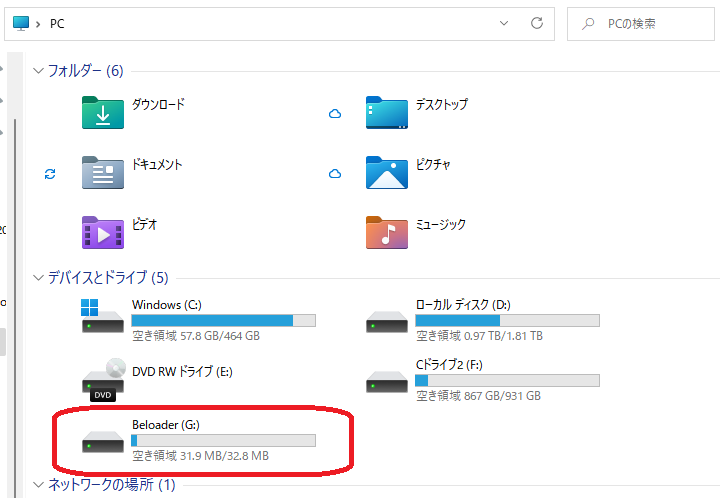
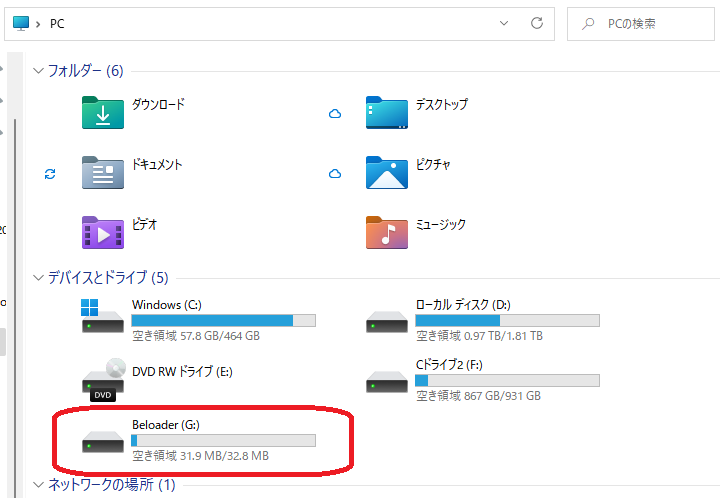
.bin のファイルに先ほど展開したbinファイルを上書きする






-1.gif)



